如何安装HP LaserJet Pro 400 M401d打印机驱动
1、在浏览器中搜索如下图内容,并在搜索结果中选择文字连接点击并进入后下载驱动,如图。

2、下载完成后双击打开压缩包,其中双击应用程序并运行,如图。
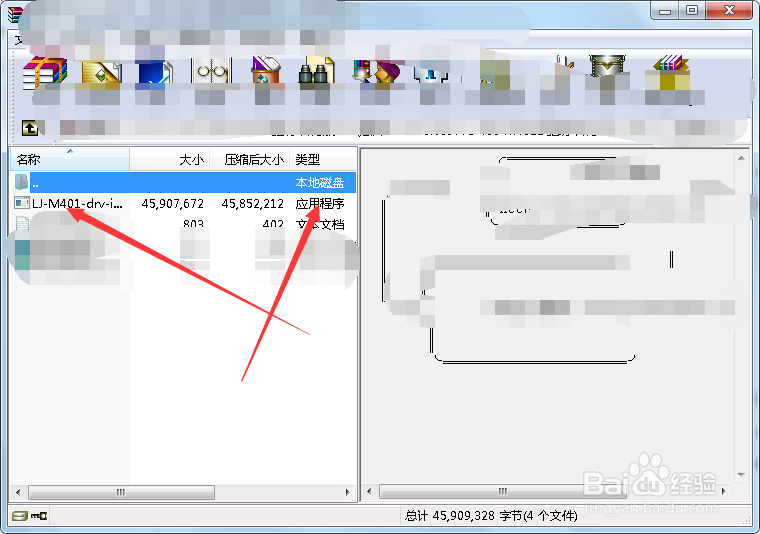
3、打开后自动启动应用程序,稍等启动完成进行安装,如图。
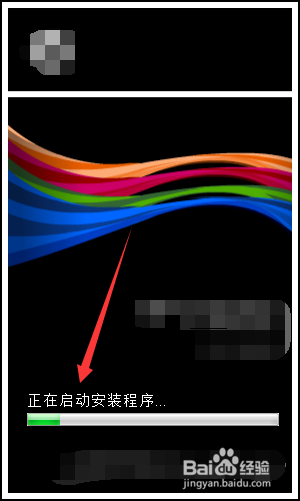
4、在弹出安装程序中默认选择此驱动并点击下一步进入下一步操作,如图。

5、下一步中选择同意并接受安装协议,然后点击下一步,只有同意协议后下一步按钮才可进行点击,如图。

6、驱动正在准备安装,安装过程需要几分钟时间,根据电脑运行情况而定,其中安装共分为四个步骤,如图。
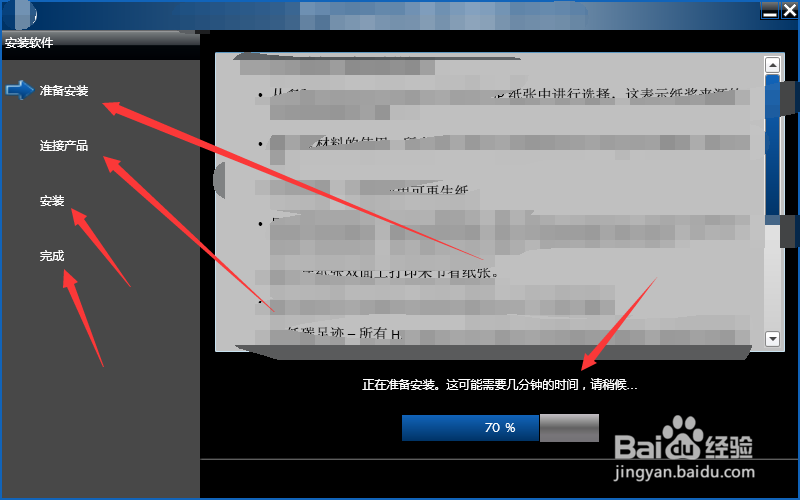
7、其中上图中安装进度条到达百分之百后点击下一步,如图。
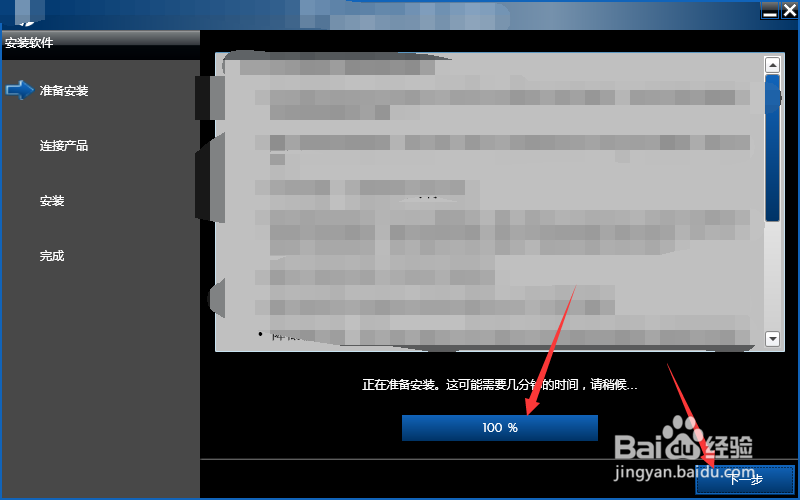
8、选择产品项中选择连接方式,本次以连线进行安装并点击下一步,其它两项根据需要进行选用即可,如图。注意:设备必须为开机状态,电脑和设备两端线路必须为连接状态。

9、小结下一步中进行安装等待安装完成,完成后关闭当前页面即可使用此驱动程序,希望能帮助大家。